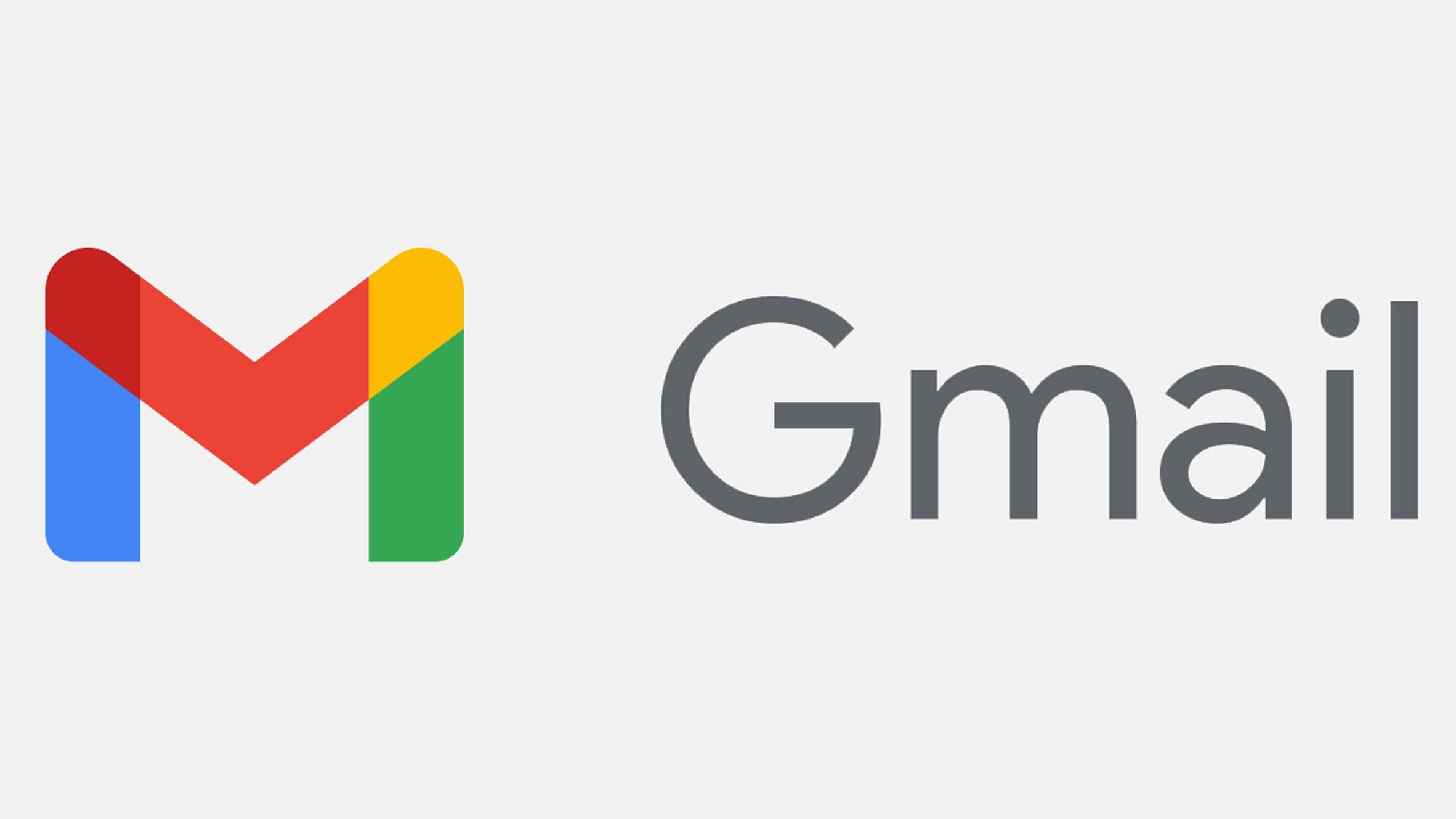How to Delete Gmail bulk messages: गूगल यूजर्स को बल्क मैसेज डिलीट करने का विकल्प देता है। लेकिन सभी बल्क संदेशों को हटाने का कोई विकल्प नहीं था। लेकिन अब Google सभी ईमेल को डिलीट करने का विकल्प दे रहा है।
Google आपको Google खाते के लिए 15GB स्टोरेज मुफ्त देता है। इससे आप फोटो, ईमेल और गूगल ड्राइव फाइल्स को स्टोर कर सकते हैं। लेकिन कई यूजर्स के पास इतने ज्यादा मेल आते हैं कि स्टोरेज जल्दी भर जाता है। स्टोरेज दोबारा पाने के लिए यूजर्स को उन मेल्स को डिलीट करने के लिए कहा जाता है जो जरूरी नहीं हैं। गूगल यूजर्स को बल्क मैसेज डिलीट करने का विकल्प देता है। लेकिन सभी बल्क संदेशों को हटाने का कोई विकल्प नहीं था। लेकिन अब Google सभी ईमेल को डिलीट करने का विकल्प दे रहा है। इससे यूजर्स सिर्फ एक क्लिक से सभी मैसेज को एक साथ डिलीट कर सकेंगे।
जीमेल में बल्क मैसेज कैसे डिलीट करें:
स्टेप 1: ब्राउज़र पर जीमेल खोलें और लॉगिन करें।
स्टेप 2: इनबॉक्स के शीर्ष पर स्थित चेकबॉक्स पर क्लिक करें। सभी मेल आ जायेंगे.
स्टेप 3: Select all X conversations in Primary को सिलेक्ट करे, यह आपके इनबॉक्स में उन सभी मेल्स को सलेक्ट कर देगा, भले ही मेल काफी पुरानी हो.
स्टेप 4: आपके द्वारा चुने गए और डिलीट किए गए सभी मैसेज डिलीट कैन में चले जाएंगे।
स्टेप 5: प्रमोशन और सोशल कैटगरी के लिए आप यह तरीका अपना कर सभी मेल डिलीट कर सकते है
अगर आप किसी नाम या समय वाले बल्क मैसेज को डिलीट करना चाहते हैं तो इन स्टेप्स को फॉलो करें-
स्टेप 1: जीमेल खोलें और सर्च बार में search query टाइप करें: यहां सेंडर का नाम या समय भरें। उस समय के मैसेज एक क्लिक में डिलीट हो जाएंगे.
स्टेप 2: फिर इनबॉक्स के शीर्ष पर स्थित चेकबॉक्स पर क्लिक करें। वे मेल चुनें जो आपकी खोज से मेल खाते हों।
स्टेप 3: डिलीट बटन पर क्लिक करते ही सभी मेल डिलीट हो जाएंगे। अगर आपने कोई मेल डिलीट कर दिया है जिसे आप डिलीट नहीं करना चाहते हैं तो आप उसे ट्रैश फोल्डर में जाकर रीस्टोर कर सकते हैं।
खबर अपडेट पाने के लिए पढ़े वेबसाइट khabarportal